Servicios digitales
Configurar Servicios del Visor
- Administrador general del sistema
- Administrador de servicios al usuario
La versión original de Alma admite los siguientes visores digitales:
-
Visor digital - El visor por defecto de Alma utiliza los reproductores HTML5 del navegador, que pueden mostrar cualquier formato que el navegador admita de forma nativa (como formatos de imagen de baja y alta resolución, PDF, formatos de texto, audio y vídeo (incluida la transmisión HLS), formatos ePub y de Microsoft Office. Para otros formatos, se ofrece la opción de descarga. Además, admite el despliegue de subtítulos.
Entre los servicios adicionales que ofrece el Visor digital se incluyen:
- Personalización del visor css
- Mostrar el texto completo junto al fichero
- Subtítulos para archivos de vídeo
- Acercar/alejar + rotar imágenes
Para obtener información sobre cómo configurar los subtítulos, consulte Gestionar ficheros digitales desde el editor de recursos de representación digital.
- Visor universal - Es un proyecto de fuente abierta que está activo en Alma. Este tipo de visor se basa en IIIF (Marco Internacional de Interoperabilidad de Imágenes) y brinda capacidades avanzadas para ver imágenes de alta resolución en formatos tiff, jpeg y jpeg2000 (como acciones de rotación y acercar/alejar), así como ficheros PDF, de audio y de vídeo. Además, el Visor Universal es compatible con los formatos .glb y .gltf. (Téngase en cuenta que, para .gltf, solo se admiten los ficheros que contienen los datos, no aquellos que son solo indicadores del fichero actual). El Visor universal permite la visualización de subtítulos, la función de acercar/alejar + rotar imágenes y la interoperabilidad IIIF. Para obtener información sobre cómo configurar los subtítulos, consulte Gestionar ficheros digitales desde el editor de recursos de representación digital.
- Lector de libros del archivo de Internet - Este tipo de visor se basa en IIIF y ofrece funciones para visualizar imágenes y una experiencia de lectura similar a la de un libro, con funciones de acercar/alejar y rotar imágenes. Además, le permite a los usuarios efectuar búsquedas de texto en ficheros digitales cuando se carga un fichero de texto completo en Alma.
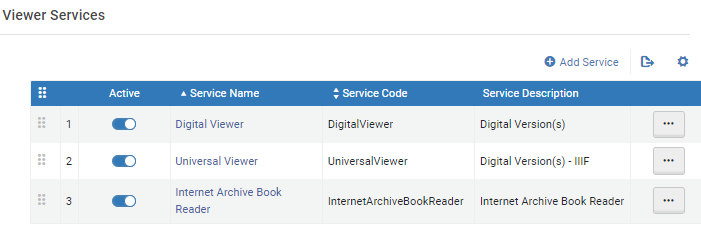
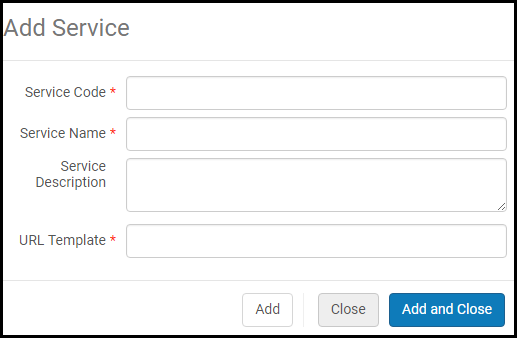
Configurar las reglas de disponibilidad del servicio para un visor
Puede configurar las reglas de disponibilidad del servicio para un visor.
- Seleccionar Editar en un visor y Seleccionar la pestaña Reglas de disponibilidad del servicio.
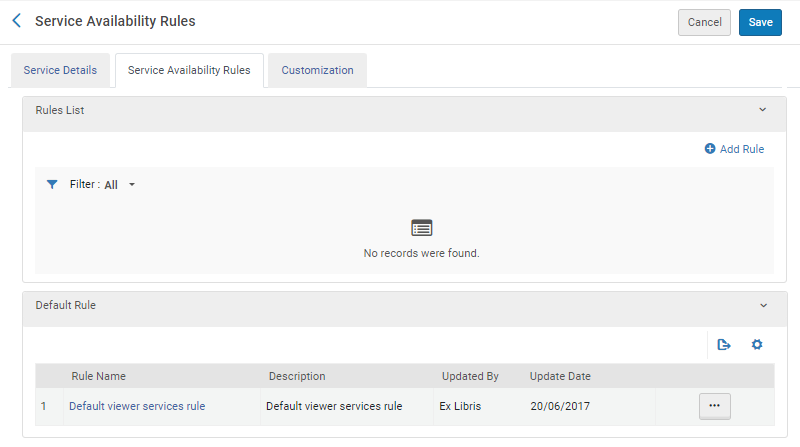 Reglas de disponibilidad del servicio
Reglas de disponibilidad del servicio - Seleccionar Añadir regla. Aparecerá lo siguiente:
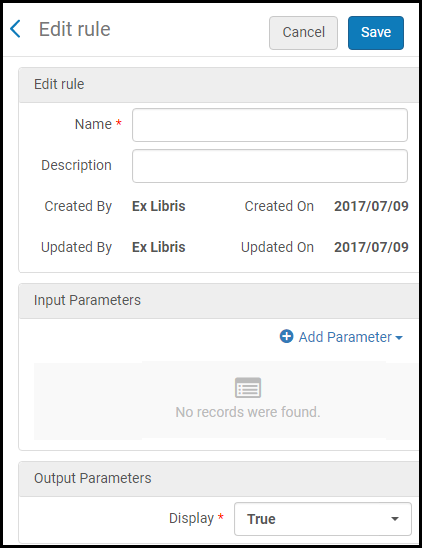 Añadir regla de disponibilidad del servicio
Añadir regla de disponibilidad del servicio - Introducir un nombre y una descripción:
- En la sección Parámetros de entrada, seleccionar Añadir parámetro. Aparecerá lo siguiente:
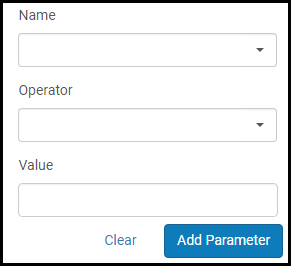 Añadir parámetro
Añadir parámetro - Seleccionar un nombre, un operador y un valor y Seleccionar Añadir parámetro.
- En la sección Parámetros de salida, seleccionar Verdadero o Falso de la lista desplegable Mostrar para determinar si el visor se muestra cuando la regla es verdadera o cuando es falsa.
- Seleccionar Guardar.
Configurar el Visor digital
Puede configurar el Visor digital.
Seleccione Editar para el Visor digital y la pestaña Detalles del servicio.
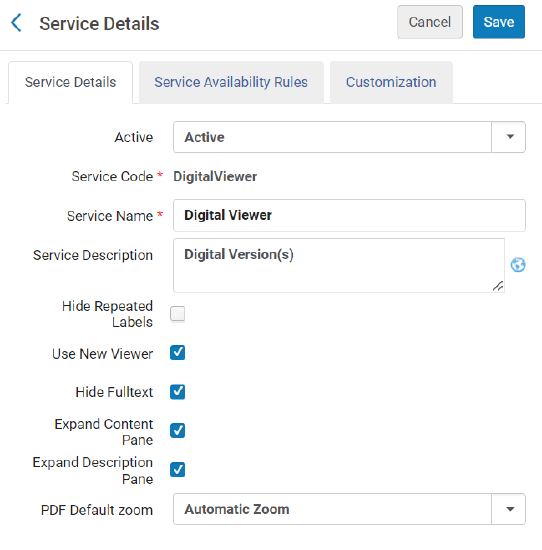
- Ocultar Etiquetas Repetidas: mostrar etiquetas repetidas en una lista debajo de la etiqueta.
Si introduce un delimitador en el campo Delimitador para agrupar metadatos de entrega repetidos ubicado en Configuración > Servicios al usuario > Lógica de visualización de la interfaz de descubrimiento > Otros ajustes, este campo no aparece. Para que aparezca, debe eliminar el delimitador. Para más información, véase Configurar otros ajustes.
- Usar nuevo visor – Muestre recursos digitales mediante el nuevo Visor digital.
- Ocultar texto completo – Oculte el despliegue del texto completo en el nuevo Visor digital.
- Expandir el panel de contenido - borre para contraer el panel de Contenido por defecto.
- Expandir el panel de contenido - borre para contraer el panel de Descripción por defecto.
Cuando se contraen los paneles, los botones y la etiqueta del fichero se ubican en la misma barra de herramientas.
- Zoom por defecto en PDF - seleccione una opción de la lista desplegable para establecer un zoom por defecto para ficheros PDF.
Personalizar el Visor digital mediante Primo Studio
Puede personalizar el Visor digital con Primo Studio.
- Seleccione Editar para el Visor digital y la pestaña Personalización.
- Seleccione una Vista de Primo y una ID de representación para usarla como ejemplo cuando configure el visor.
- Seleccione Generar enlace. Aparece el enlace Abrir Primo Studio.
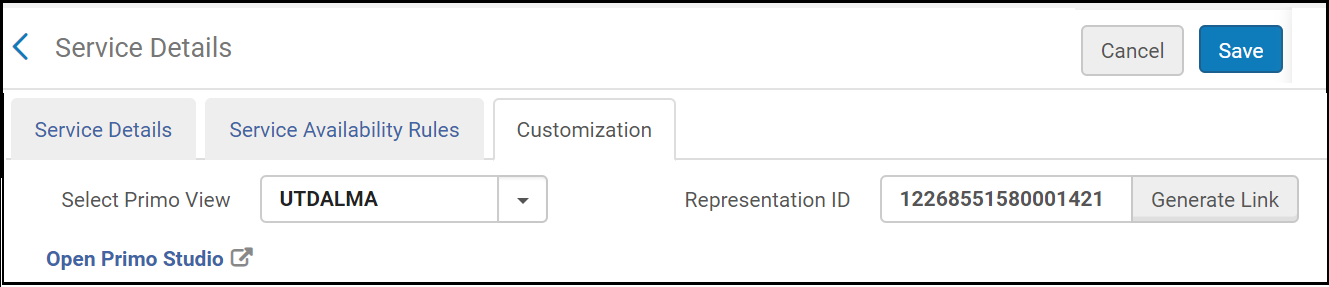 Personalizar el Visor digital mediante Primo Studio
Personalizar el Visor digital mediante Primo Studio - Seleccione Abrir Primo Studio para abrir Primo Studio y personalizar el visor.
Para más información sobre cómo usar Primo Studio, consulte Usar Primo Studio.
Configurar el visor universal para mostrar el icono Descargar fichero original
Puede configurar el visor universal para mostrar el icono Descargar fichero original.
- Seleccione Editar para el Visor Universal y la pestaña Detalles del Servicio.
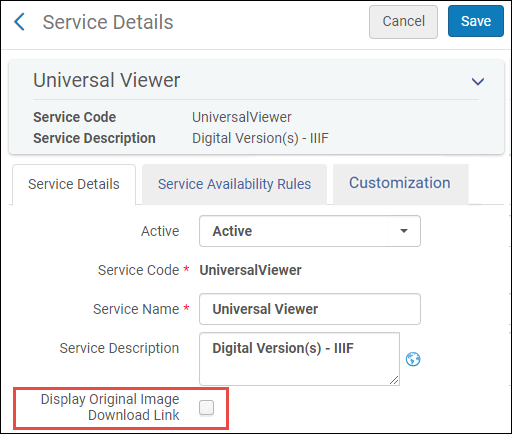 Detalles de Servicio del Visor Universal
Detalles de Servicio del Visor Universal - Seleccione el enlace Mostrar Enlace Original de Descarga de Imagen para visualizar el icono Descargar Fichero Original en el Visor Universal.
Configurar el despliegue por defecto del lector de libros del fichero de Internet
Puede configurar el despliegue por defecto del lector de libros del fichero de Internet.
- Seleccione Editar para el Lector de libros de fichero de Internet.
- Desde la lista desplegable Despliegue por defecto, seleccione una de las siguientes opciones:
- Página única
- Doble página
- Vista en miniatura
Configurar paginación de derecha a izquierda para el lector de libros del archivo de Internet
Puede configurar el lector de libros del archivo de Internet para mostrar las páginas de derecha a izquierda cuando lea libros en idiomas cuya escritura es de derecha a izquierda. Para configurar esta función, seleccione Dirección de paginación según el idioma del contenido en la pestaña Detalles de servicio (Configuración > Servicios al usuario > Lógica de visualización de la interfaz de descubrimiento > Servicio de visor > Lector de libros del archivo de Internet).
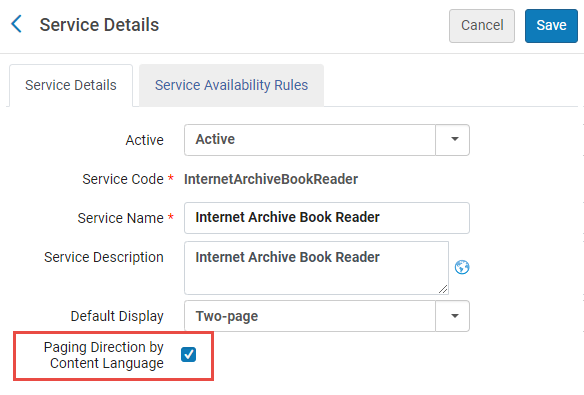
Al seleccionr Dirección de paginación según el idioma del contenido, Alma verifica el campo 008 o el campo dc:language del registro bibliográfico del libro. Si el código de idioma pertenece a uno de los siguientes idiomas cuya escritura es de derecha a izquierda, el libro se muestra con paginación de derecha a izquierda:
- ara - árabe
- arc - arameo oficial (700-300 a. C.); arameo imperial (700-300 a. C.)
- aze - azerbaiyano
- div - divehi; dhivehi; daldivo
- per - persa
- fas - persa
- hau - hausa
- heb - hebreo
- kas - kashmiri
- khw - khowar
- kur - kurdo
- pus - pushto; pashto
- sam - arameo samaritano
- syc - siríaco clásico
- syr - siríaco
- urd - urdu
- yid - yiddish
Configurar otros ajustes
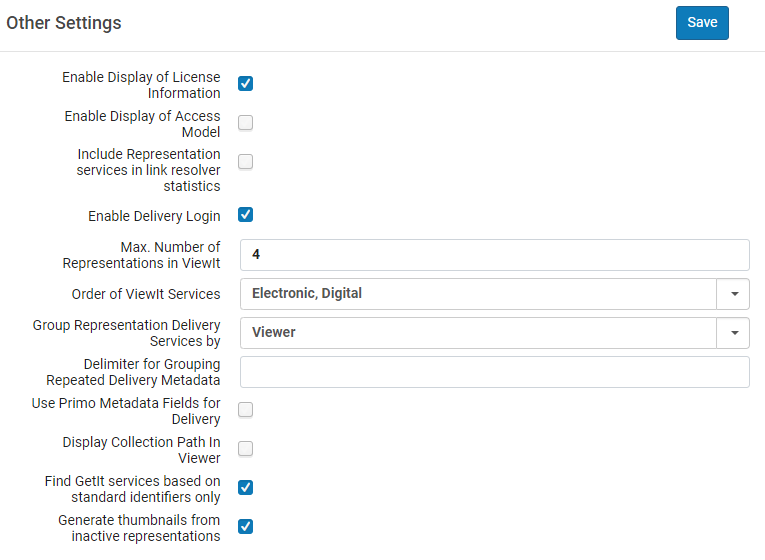
Activar despliegue de información de licencia
Alma le permite mostrar la información de la licencia de un recurso electrónico en View It. Los términos de la licencia mostrados se pueden configurar en Alma, así como las etiquetas relativas a licencias que aparezcan en View It. Véase Mostrar información de licencia.
Activar despliegue del modelo de acceso
Para controlar la presentación del modelo de acceso a los usuarios a través del Resolvedor de enlaces de Alma, las instituciones pueden usar una configuración designada. Seleccionar la casilla de verificación Activar despliegue del modelo de acceso para mostrar en Primo y Primo VE la información del modelo de acceso ubicado en el portafolio. La opción Activar despliegue del modelo de acceso está desactivada por defecto. Las instituciones que desean controlar la presentación del modelo de acceso por parte de los usuarios con el Resolvedor de enlaces de Alma deben seleccionar la opción Activar despliegue del modelo de acceso. Véase también Gestionar Modelos de Acceso.
Incluir estadísticas de servicios de representación en Analytics
Habilitar entrega de inicio de sesión
Configurar el número máximo de representaciones en View It/Primo
Configurar Orden de Servicios de ViewIt
Configurar cómo se agrupan las representaciones en View It/Primo
- Visor: las representaciones se agrupan por visor
- Representación: las representaciones se enumeran por separado con los visores disponibles para cada representación.
Configurar un delimitador para agrupar metadatos de entrega con etiquetas repetidas
Si introduce un delimitador en el campo Delimitador para agrupar metadatos de entrega repetidos, no aparece la casilla de verificación Ocultar etiquetas repetidas del Visor digital en Configuración > Servicios al usuario > Lógica de despliegue de la interfaz de descubrimiento > Servicios del visor > Visor digital. Para que aparezca, debe eliminar el delimitador. Para más información, véase Configurar servicios del Visor de ficheros digitales.
Usar los campos de metadatos de Primo VE para la entrega
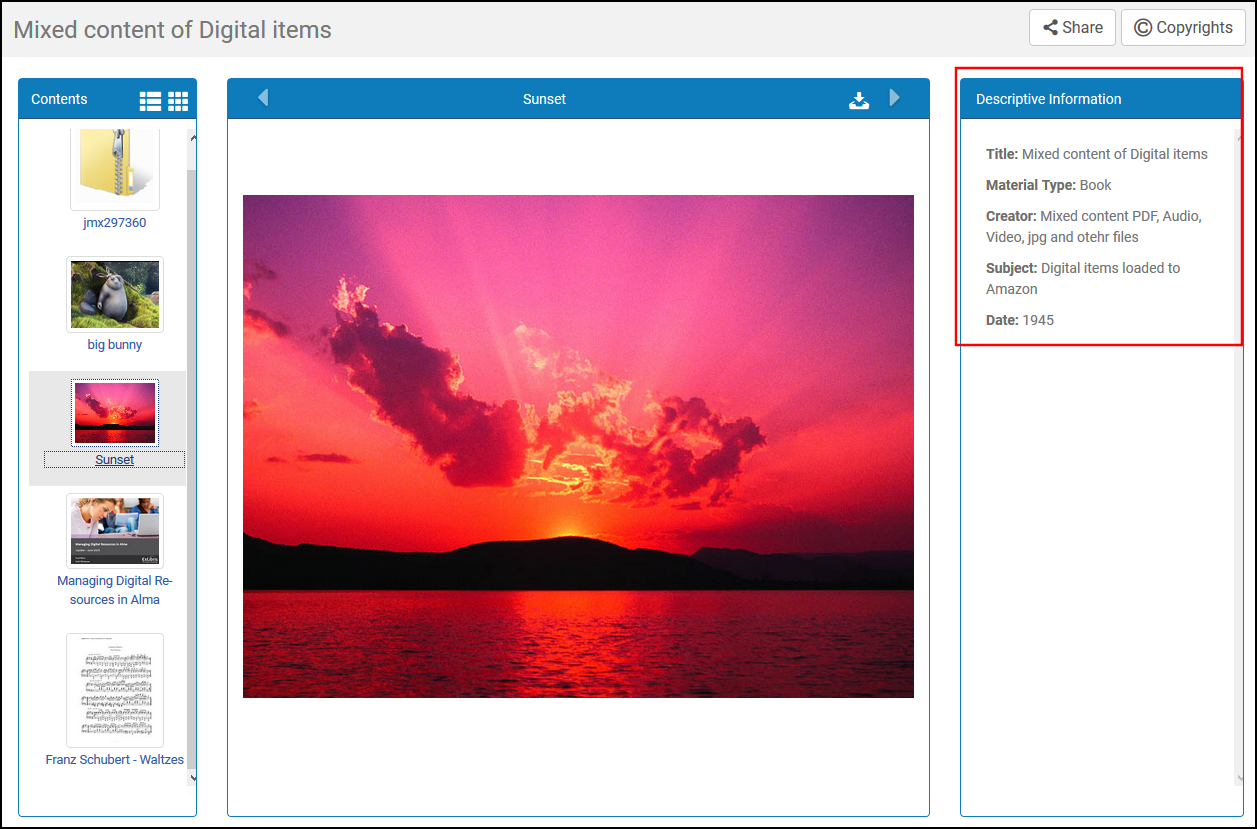
Cuando esta casilla de verificación está seleccionada, el método usado para configurar metadatos en Primo VE reemplaza al método de Alma, y se deshabilitan las siguientes opciones:
-
El campo Delimitador para agrupar metadatos de entrega repetidos está deshabilitado en esta página.
-
La página Metadatos de perfiles de entrega (Configuración > Servicios al usuario > Metadatos de perfiles de entrega) está oculta. Para más información sobre este método, véase Configurar los metadatos de perfiles de entrega.
Mostrar ruta de la colección en el visor
Seleccione la casilla de verificación Mostrar ruta de la colección en el visor para desplegar la ruta de la colección en la parte inferior del panel de Información descriptiva para todos los usuarios. Seleccionar la ruta abre la página de la colección de Primo VE en una nueva pestaña.
Buscar servicios GetIt basados sólo en identificadores estándar
Get It de Primo/Primo VE (se utiliza para solicitar/descubrir existencias locales físicas de Alma) usa identificadores estándar específicos. Para más información, véase Usar identificadores estándar.
Activar representaciones inactivas para miniaturas
Seleccionar la casilla de verificación Generar miniaturas de representaciones inactivas si desea activar el uso de representaciones inactivas para generar miniaturas para registros en Primo y Primo VE. Tenga en cuenta que esto se refiere únicamente a las representaciones digitales (no remotas).
Configurar la Rutina de Ordenamiento de Títulos de la Colección
La tabla de mapeo de Rutina de ordenamiento de títulos de la colección (Menú de configuración > Servicios al usuario > Lógica de visualización de la interfaz de descubrimiento > Rutina de ordenamiento de títulos de la colección) configura las opciones de ordenamiento que se muestran en la lista desplegable Ordenar títulos por en la pestaña Descubrimiento del Editor de colecciones electrónicas (Recursos > Gestionar colecciones > Editar colección > Pestaña de descubrimiento). Para más detalles, consulte Configurar el orden por defecto de títulos en colecciones.
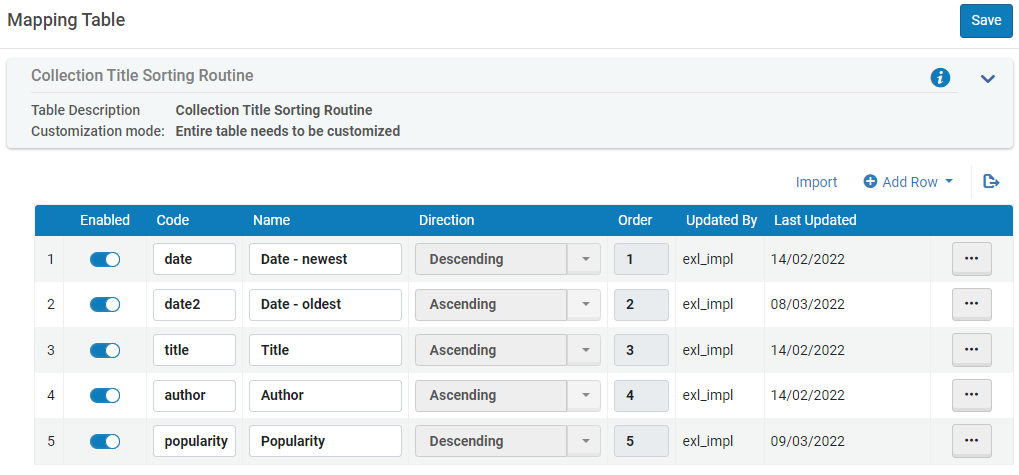
Solo para entornos Alma-Primo, los códigos activos en esta tabla deben coincidir con los códigos definidos en la tabla de mapeo Configuración de campos de ordenamiento de Primo (Página de Inicio de Primo > Configuración avanzada > Todas las tablas de mapeo > Configuración de campos de ordenamiento).

